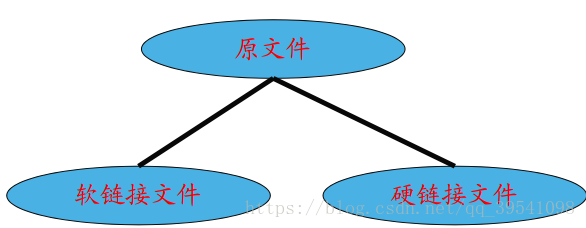linux入門第二天--Linux基本命令(一)
第一組 使用者管理類命令
1.新增使用者
範例:
useradd david
2.刪除使用者格式:
userdel [選項] [使用者名稱]
範例:
userdel –r david
3.修改密碼
格式:passwd [選項] [使用者名稱]範例:
passwd david
4.切換使用者
格式:su [選項] [使用者名稱]範例:
su – root
5.新增使用者組
格式:groupadd [選項] [使用者組名]範例:
groupadd group1
第二組 檔案與目錄類命令
1.檢視目錄
格式:
2.改變工作目錄
格式:cd 目錄名
範例:
1. cd /home/
進入/home目錄
2. cd ..
退回到上一級目錄
3. cd .
當前目錄
格式:cp [選項] 原始檔或目錄 目標檔案或目錄
範例:
格式:cp [選項] 原始檔或目錄 目標檔案或目錄
範例:
1.cp /home/test /tmp/
將 /home目錄下的test檔案copy到/tmp目錄下
2. cp –r /home/dir1 /tmp/
將 /home目錄下的dir1目錄copy到/tmp目錄下
4.移動或更名格式:mv [選項] 原始檔或目錄 目標檔案或目錄
範例:
1.mv /home/test /home/test1將 /home目錄下的test檔案更名為test1
2.mv /home/dir1 /tmp/
將 /home目錄下dir1目錄移動(剪下)到/tmp目錄下
5.刪除檔案/目錄
格式:rm [選項] 檔案或目錄範例:
1.rm /home/test
刪除/home目錄下的test檔案2.rm –r /home/dir
刪除/home目錄下的dir目錄格式: chmod [who] [+ | - | =] [mode] 檔名
引數:
who:
u 表示檔案的所有者。
g 表示與檔案所有者同組的使用者。
o 表示“其他使用者”。
a表示“所有使用者”。它是系統預設值。
mode:
+ 新增某個許可權
- 取消某個許可權
= 賦予給定許可權
例:chmod g+w hello.c
7.建立目錄
格式:mkdir [選項] 目錄名
範例:
1.mkdir /home/workdir
在/home目錄下建立workdir目錄
2. mkdir –p /home/dir1/dri4/dir3/dir2
建立/home/dir1/dir2目錄,如果dir1不存在,先建立dir18.檢視目錄大小
格式:du 目錄名
範例:du /tmp
9.檢視當前路徑
格式:pwd
第三組 壓縮打包類命令
1.壓縮解壓
在Linux環境中,壓縮檔案的副檔名通常為*.tar; *.tar.gz;
*.tgz; *.gz; *.bz2。而不同字尾名的檔案,則需要使用不同
的命令來處理
*.gz <-> gzip命令壓縮的檔案
*.bz2 <-> bzip2命令壓縮的檔案
*.tar <-> tar命令打包的檔案
*.tar.gz <-> tar打包後,再經過gzip壓縮的檔案
*.tar.bz2 <-> tar命令打包後,再經過bzip2壓縮的檔案
格式:bzip2 [選項] 檔名
範例:
1. bzip2 /root/anaconda-ks.cfg壓縮檔案
2.bzip2 –d /root/anaconda-ks.cfg.bz2解壓檔案
3.打包壓縮-tar格式:tar [選項] 目錄或者檔案
範例:
1.tar cvf tmp.tar /tmp 將tmp目錄打包為一個檔案
2. tar xvf tmp.tar 將打包檔案解開
3. tar cvzf tmp.tar.gz /tmp 將tmp目錄打包為一個檔案
4. tar xvzf tmp.tar.gz 將打包檔案解開
第四組 磁碟管理類命令
1.載入光碟-mount
格式:mount [選項] 裝置名 掛載目錄
範例:
mount /dev/cdrom /mnt
2.解除安裝光碟-umount格式:umount 掛載目錄
範例:
umount /mnt
重要提示:請在執行umount之前,保證已經使用者已經退出了mnt目錄
3.檢視磁碟-df
格式:df [選項]
範例:
1. df -hl
格式:touch 檔名
範例:
1. touch newfile
建立一個名字為“newfile”的空白檔案
5.檔案連結-ln
在Linux系統中,存在類似於windows中“快捷方式”的
連結檔案。連結檔案又分為“軟連結”和“硬連結”
格式:ln [選項] 檔名 連結名
範例:
1. ln oldfile hlink
為oldfile檔案建立一個硬連結hlink(複製)
2. ln –s oldfile slink
為oldfile檔案建立一個軟連結slink (地址)
第五組 查詢類命令
1.查詢檔案/目錄-find
格式:find 查詢路徑 -name 檔名
範例:
find /root/ -name install.log
在root目錄下尋找名字為intall.log的檔案
2.查詢字串
格式:grep “字串”路徑 [選項]
範例:
1. grep “hello” ./ -rn
在當前路徑下尋找包含字串”hello”的檔案
2. grep “he*” ./ -rn
在當前路徑下尋找包含以”he”開頭的字串的檔案
第六組 程序管理類命令
1.檢視程序-PS
格式:ps [選項]
範例:
ps aux
2.殺死程序-Kill
格式:kill [選項] pid
範例:
1. vi hello.c
2. ps aux
3. kill
3.檢視記憶體-free
格式:free [選項]
範例:
free
4.CPU佔有率-top格式:top [選項]
範例:
top
第七組 雜項命令大聚合
1.軟體管理-rpm
格式:rpm [選項] [軟體包]
範例:
1). rpm –ivh /mnt/Packages/xinetd-2.3.14-
34.el6.i686.rpm
安裝xinetd-2.3.14-34.el6.i686.rpm
2). rpm –qa
檢視系統中已經安裝的所有軟體包
3). rpm –e xinetd-2.3.14-34.el6.i686
解除安裝已經安裝的xinetd-2.3.14-34.el6.i686
格式 命令1 | 命令2
範例:
rpm –qa|grep tar
查詢系統中安裝的所有軟體包,並從中找出帶有字元
串”tar”的。
3.檢視幫助-man
格式:man 命令名
範例:
man find
檢視find命令的用法
4.關閉linux系統
格式:shutdown [選項] 時間
範例:
shutdown now
立刻關機